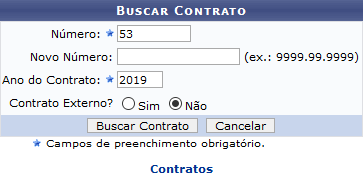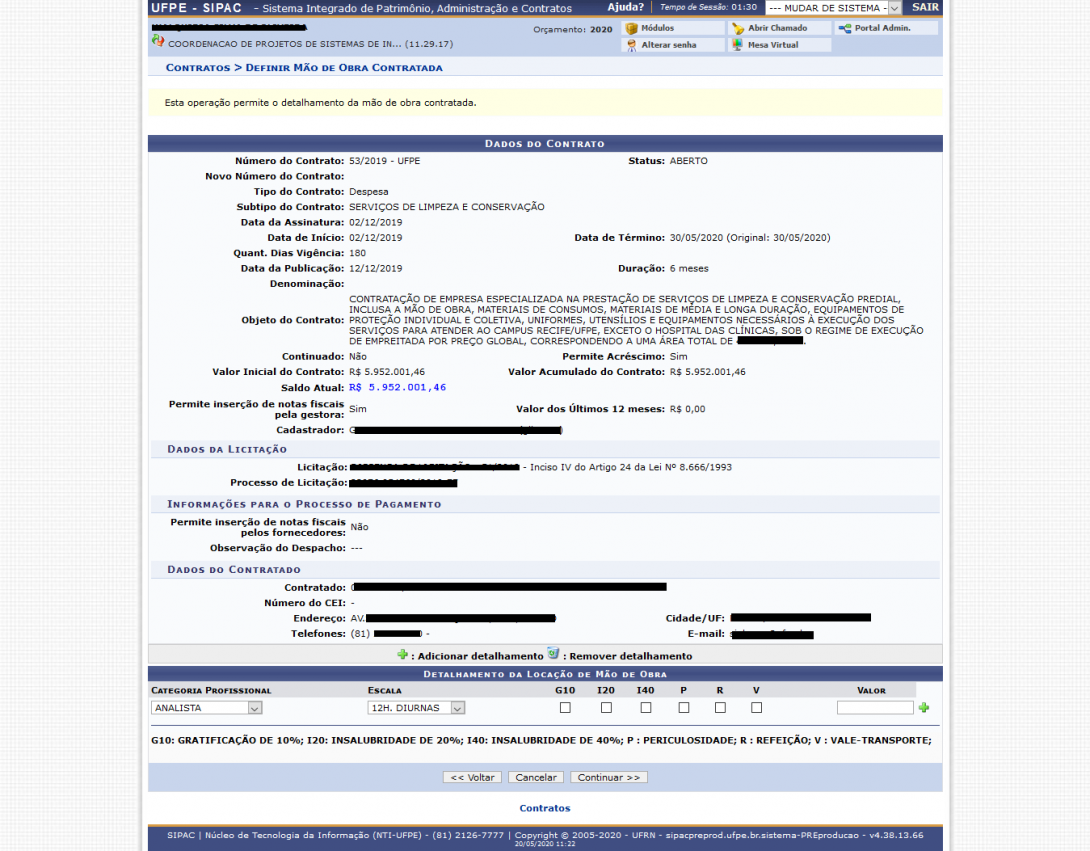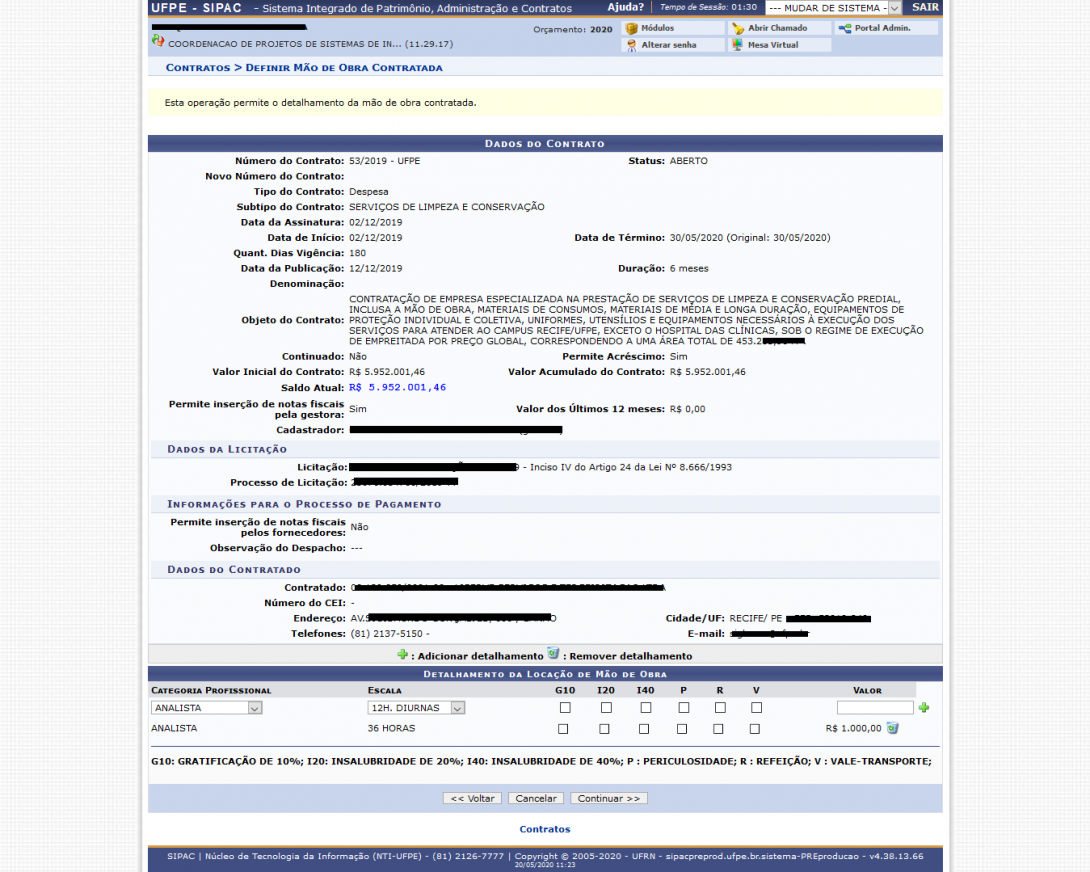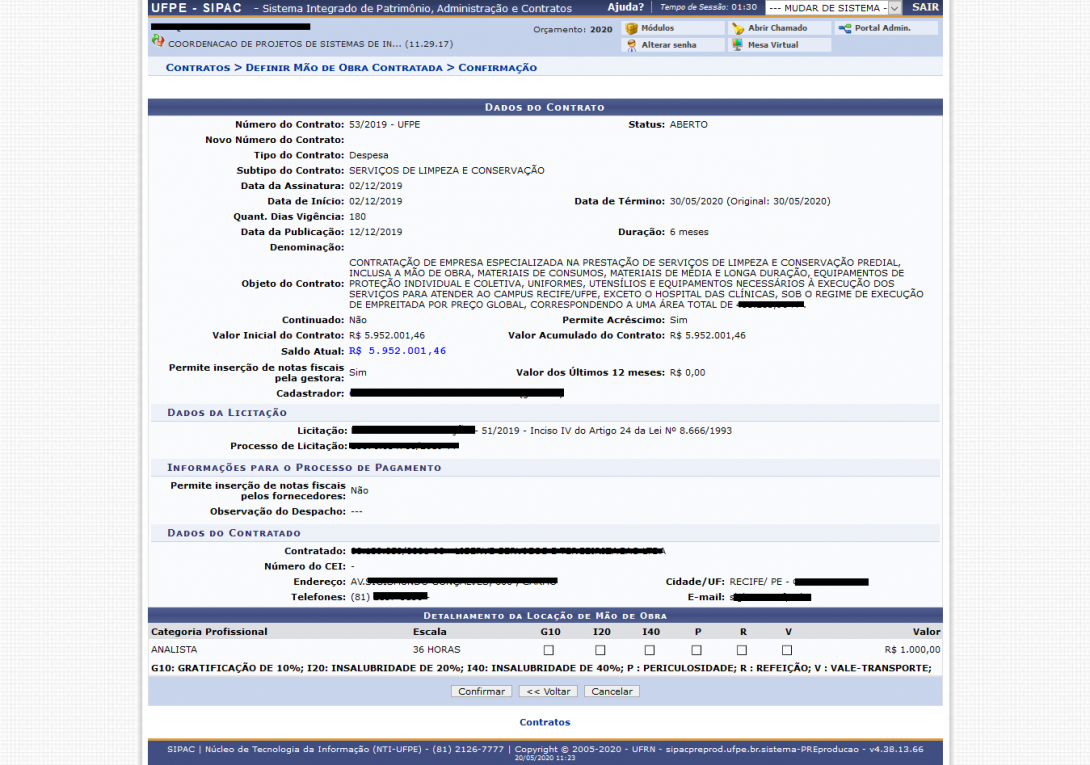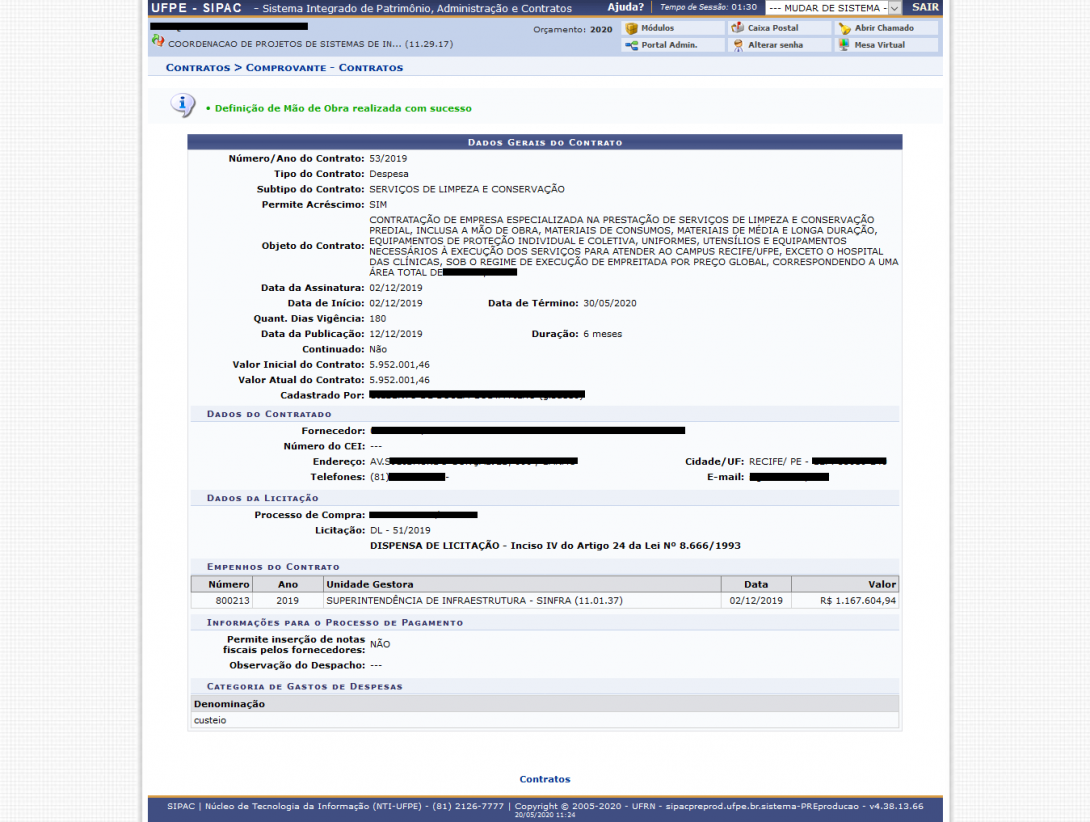Mudanças entre as edições de "Categoria:Definir mão de obra contratada"
Ir para navegação
Ir para pesquisar
(Criou página com 'Categoria:Gestão dos Contratos == Objetivo == :Esta funcionalidade permite gerar um livro de ocorrências, possibilitando adicionar observações que devem ser registrad...') |
|||
| (2 revisões intermediárias pelo mesmo usuário não estão sendo mostradas) | |||
| Linha 2: | Linha 2: | ||
== Objetivo == | == Objetivo == | ||
:Esta funcionalidade permite | :Esta funcionalidade permite o cadastro de mão de obra contratada, com a especificação da categoria profissional, da escala de horário, como também o valor que será pago a cada profissional. | ||
== Pré-Requisitos == | == Pré-Requisitos == | ||
:Servidores | :Servidores responsáveis pela Gestão dos Contratos na Instituição. | ||
== Caminho == | == Caminho == | ||
: | :SIPAC → Módulos → Contratos → Geral → Locação de Mão de obra → Definir Mão de Obra Contratada. | ||
== Passo a Passo == | == Passo a Passo == | ||
:O sistema exibirá a seguinte tela: | :O sistema exibirá a seguinte tela: | ||
[[Arquivo: | [[Arquivo:1defmaodob.png|miniaturadaimagem|center|1090x1090px]] | ||
: | :Caso desista da operação, clique em Cancelar e confirme a desistência na janela exibida em seguida. Esta ação será válida em todas as telas em que estiver presente. | ||
: | :Para realizar a busca por um contrato específico, serão disponibilizados os campos Número, Novo Número e Ano do Contrato. | ||
: | :Exemplificaremos com o Número 53 e Ano do Contrato 2019. | ||
: | :Clique em Buscar Contrato para efetuar a busca. A seguinte tela será exibida pelo sistema: | ||
: | [[Arquivo:2defmaodob.png|miniaturadaimagem|center|1090x1090px]] | ||
: | :Caso deseje retornar à tela anterior, clique em Voltar. Esta ação é válida em todas as situações que for exibida. | ||
: | :Na seção Detalhamento da Locação de Mão de Obra os seguintes campos estão disponíveis para o detalhamento da locação de mão de obra contratada: | ||
: | :- Categoria Profissional: Selecione a categoria profissional do cargo a ser detalhado dentre a lista de categorias disponíveis; | ||
:- Escala: Escolha a escala do cargo selecionando dentre 12H. DIURNAS, 12H. NOTURNAS, 36 HORAS e 44 HORAS; | |||
:- G10: Marque este campo caso o pagamento referente à categoria profissional a ser adicionada deva incluir gratificação de 10%; | |||
:- I20: Selecione este campo para que seja incluído um adicional de 20% ao pagamento à categoria profissional adicionada referente à insalubridade; | |||
:- I40: Mantenha o campo marcado para que seja adicionado 40% de insalubridade ao pagamento da categoria a ser adicionada; | |||
:- P: Selecione este campo caso deseje que seja incluído no pagamento da categoria profissional um adicional de periculosidade; | |||
:- R: Para que seja atribuído ao pagamento da categoria profissional um adicional referente à refeição, mantenha este campo selecionado; | |||
:- V: Selecione este campo para incluir ao pagamento da categoria profissional um adicional referente ao vale-transporte; | |||
:- Valor: Defina o valor de pagamento à categoria profissional | |||
: | :Exemplificaremos com a Categoria Profissional ANALISTA, Escala 36 HORAS e Valor R$ 1.000. | ||
:Caso deseje excluir | :Para confirmar a inclusão da categoria profissional, clique no sinal de "+" verde. O detalhamento de categoria de mão de obra adicionado passará a ser exibido na lista de categorias em Detalhamento da Locação de Mão de Obra, conforme exibido na figura a seguir: | ||
[[Arquivo: | |||
[[Arquivo:3defmaodob.png|miniaturadaimagem|center|1090x1090px]] | |||
:Caso deseje excluir um detalhamento profissional previamente adicionado, clique no ícone de lixeira referente à categoria em questão. A categoria será removida da lista de categorias adicionadas e será exibida uma tela semelhante à de Detalhamento da Locação de Mão de Obra. | |||
:Para prosseguir com a operação, clique em Continuar. A seguinte tela será exibida: | |||
[[Arquivo:4defmaodob.png|miniaturadaimagem|center|1090x1090px]] | |||
:Caso as informações estiverem corretas, clique em Confirmar. A seguinte mensagem de sucesso será exibida, juntamente com os dados do contrato: | |||
[[Arquivo:5defmaodob.png|miniaturadaimagem|center|1090x1090px]] | |||
== Regras == | == Regras == | ||
== FAQ == | == FAQ == | ||
Edição atual tal como às 16h53min de 16 de setembro de 2020
Objetivo
- Esta funcionalidade permite o cadastro de mão de obra contratada, com a especificação da categoria profissional, da escala de horário, como também o valor que será pago a cada profissional.
Pré-Requisitos
- Servidores responsáveis pela Gestão dos Contratos na Instituição.
Caminho
- SIPAC → Módulos → Contratos → Geral → Locação de Mão de obra → Definir Mão de Obra Contratada.
Passo a Passo
- O sistema exibirá a seguinte tela:
- Caso desista da operação, clique em Cancelar e confirme a desistência na janela exibida em seguida. Esta ação será válida em todas as telas em que estiver presente.
- Para realizar a busca por um contrato específico, serão disponibilizados os campos Número, Novo Número e Ano do Contrato.
- Exemplificaremos com o Número 53 e Ano do Contrato 2019.
- Clique em Buscar Contrato para efetuar a busca. A seguinte tela será exibida pelo sistema:
- Caso deseje retornar à tela anterior, clique em Voltar. Esta ação é válida em todas as situações que for exibida.
- Na seção Detalhamento da Locação de Mão de Obra os seguintes campos estão disponíveis para o detalhamento da locação de mão de obra contratada:
- - Categoria Profissional: Selecione a categoria profissional do cargo a ser detalhado dentre a lista de categorias disponíveis;
- - Escala: Escolha a escala do cargo selecionando dentre 12H. DIURNAS, 12H. NOTURNAS, 36 HORAS e 44 HORAS;
- - G10: Marque este campo caso o pagamento referente à categoria profissional a ser adicionada deva incluir gratificação de 10%;
- - I20: Selecione este campo para que seja incluído um adicional de 20% ao pagamento à categoria profissional adicionada referente à insalubridade;
- - I40: Mantenha o campo marcado para que seja adicionado 40% de insalubridade ao pagamento da categoria a ser adicionada;
- - P: Selecione este campo caso deseje que seja incluído no pagamento da categoria profissional um adicional de periculosidade;
- - R: Para que seja atribuído ao pagamento da categoria profissional um adicional referente à refeição, mantenha este campo selecionado;
- - V: Selecione este campo para incluir ao pagamento da categoria profissional um adicional referente ao vale-transporte;
- - Valor: Defina o valor de pagamento à categoria profissional
- Exemplificaremos com a Categoria Profissional ANALISTA, Escala 36 HORAS e Valor R$ 1.000.
- Para confirmar a inclusão da categoria profissional, clique no sinal de "+" verde. O detalhamento de categoria de mão de obra adicionado passará a ser exibido na lista de categorias em Detalhamento da Locação de Mão de Obra, conforme exibido na figura a seguir:
- Caso deseje excluir um detalhamento profissional previamente adicionado, clique no ícone de lixeira referente à categoria em questão. A categoria será removida da lista de categorias adicionadas e será exibida uma tela semelhante à de Detalhamento da Locação de Mão de Obra.
- Para prosseguir com a operação, clique em Continuar. A seguinte tela será exibida:
- Caso as informações estiverem corretas, clique em Confirmar. A seguinte mensagem de sucesso será exibida, juntamente com os dados do contrato:
Regras
FAQ
No momento, esta categoria não possui nenhuma página ou arquivo multimídia.